Ce guide explique comment gérer vos achats effectués sur WordPress.com.
Dans ce guide

Pour gérer tous vos achats effectués sur WordPress.com :
- Cliquez sur votre profil dans le coin supérieur droit de votre tableau de bord.
- Dans les options de la colonne latérale gauche, sélectionnez Achats.
Vous pouvez également visiter directement la page Achats ici :
Depuis cet écran, vous verrez vos options payantes actives actuelles, votre historique de facturation et tous les moyens de paiement enregistrés pour tous vos sites WordPress.com.

Pour voir vos achats pour un seul site, allez à Options payantes → Achats dans le tableau de bord du site.
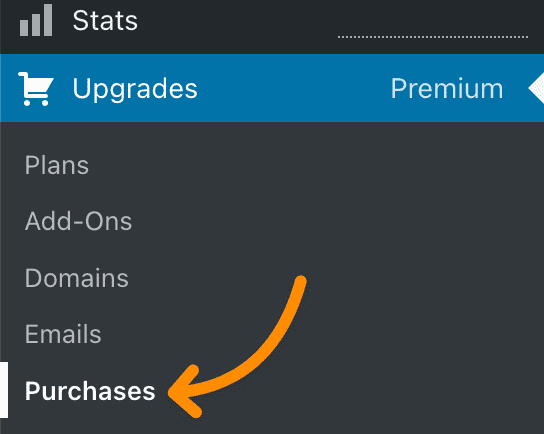
Vous pouvez cliquer sur n’importe quel achat pour afficher ses informations, le renouveler ou annuler l’abonnement. Vous verrez l’option Annuler si votre achat est éligible à un remboursement, et l’option Supprimer si l’achat a dépassé la période de remboursement.
Pour annuler un plan :
- Sur votre écran Achats, cliquez sur le plan que vous souhaitez annuler.
- Cliquez sur le lien Annuler le plan au bas de la page.
- L’écran suivant indique :
- les options pour annuler le plan avec ou sans le domaine, si vous possédez également un abonnement de domaine ;
- les informations concernant le montant de remboursement ;
- la possibilité de discuter avec nous au cas où vous auriez besoin d’aide avant d’annuler votre plan.
- Choisissez l’option appropriée et cliquez sur le bouton Annuler l’abonnement pour procéder à votre remboursement.
- Renseignez le petit sondage et cliquez sur le bouton Annuler le plan.
Pour annuler un domaine :
- Sur votre écran Achats, cliquez sur le domaine que vous souhaitez annuler.
- Cliquez sur le lien Annuler le domaine au bas de la page.
- L’écran suivant indique :
- le bouton Annuler le domaine et obtenir un remboursement si le domaine est éligible au remboursement ;
- le bouton Annuler le domaine si le domaine n’est pas éligible au remboursement (si vous l’avez enregistré gratuitement avec votre plan ou si le domaine a dépassé le délai de remboursement) ;
- les informations concernant le montant de remboursement, si applicable ;
- la possibilité de discuter avec nous au cas où vous auriez besoin d’aide avant d’annuler votre domaine.
- Renseignez le petit sondage, confirmez que vous connaissez le risque de perte définitive du domaine et cliquez sur le bouton Annuler quand même.
Quelques étapes supplémentaires sont obligatoires lors de l’annulation d’un plan sur un site où des extensions sont activées. Ces sites étant hébergés sur des serveurs spéciaux qui permettent l’utilisation d’un code personnalisé, l’annulation impliquera leur rapatriement dans notre environnement de serveur standard. En conséquence :
- Les extensions, les thèmes et le code personnalisé que vous aviez installés, ainsi que l’accès aux fonctionnalités premium non disponibles dans le plan de niveau inférieur seront supprimés.
- Votre site retrouvera l’apparence qu’il avait avant l’installation de la première extension, du premier thème ou code personnalisé, mais nous conserverons vos articles, pages et fichiers multimédias. Tenez compte du fait que tout contenu élaboré avec des extensions pourrait être perdu.
- Le site sera rendu privé afin que vous puissiez en vérifier le contenu avant de le rendre public dans le cadre du nouveau plan.
Vous serez invité à télécharger une sauvegarde de votre site avant la suppression du plan.

Le choix de Supprimer le plan déclenchera un processus automatique de rapatriement du site dans l’environnement de serveur standard. Selon la taille du site, cela pourra prendre entre 10 minutes et quelques heures. Vous recevrez un e-mail une fois l’opération terminée.
L’option Supprimer s’affiche pour les achats non éligibles à un remboursement. Vous pouvez utiliser l’option Supprimer pour supprimer instantanément vos achats au lieu de les laisser expirer.
La plupart des abonnements peuvent être annulés et remboursés dans les 14 jours suivant l’achat ou le renouvellement. Cela vaut notamment pour les plans WordPress.com, les thèmes premium, Google Workspace, l’E-mail Pro et les modules. Les plans mensuels peuvent être annulés et remboursés dans les 7 jours suivant le paiement.
Certains produits présentent des délais de remboursement différents. Par exemple :
- 96 heures pour les enregistrements et renouvellements de domaines (pour être éligible à un remboursement, vous devez annuler le domaine.) Consultez cette page pour en savoir plus sur les annulations de domaine.
- Les commissions de rachat des domaines ne sont pas remboursables, sauf si la procédure de rachat échoue.
Si vous avez utilisé un crédit de domaine gratuit pour enregistrer un domaine et que vous demandez un remboursement après la période de remboursement de 96 heures, nous conserverons le coût du domaine et rembourserons le montant restant du plan. Vous conserverez le domaine et pourrez l’utiliser où vous voulez ou l’annuler de façon à ce qu’il ne soit pas renouvelé l’année suivante.
Notez qu’il faut compter entre 5 et 10 jours ouvrables pour que le remboursement apparaisse sur votre relevé bancaire. Selon votre emplacement et votre banque, cela peut prendre jusqu’à 30 jours. Passé ce délai, contactez votre institution bancaire pour obtenir de l’aide.
Par défaut, les plans WordPress.com, les domaines et autres abonnements sont configurés sur le renouvellement automatique pour éviter toute interruption de vos services, perte de fonctionnalités ou perte de votre nom de domaine personnalisé. Le renouvellement automatique garantit une prise en charge complète en amont et laisse le temps de résoudre tout problème de paiement.
- Le renouvellement intervient 30 jours avant la date d’expiration pour les plans annuels et à la date d’expiration pour les plans mensuels. Votre abonnement est prolongé à partir de la date d’expiration initiale, de sorte que vous ne perdez pas la durée pour laquelle vous avez payé en renouvelant 30 jours à l’avance.
- Si vous disposez d’un abonnement annuel, vous serez notifié par e-mail avant le prélèvement sur votre carte.
- Si le renouvellement automatique est désactivé, votre abonnement continuera jusqu’à sa date d’expiration et ne sera pas renouvelé.
- Vous pouvez renouveler manuellement les abonnements pour lesquels le renouvellement automatique est désactivé en cliquant sur Renouveler maintenant.
- Si vous vous êtes abonné dans le cadre d’une promotion, si vous avez utilisé un code promo ou si vous avez bénéficié d’une remise, votre abonnement sera automatiquement renouvelé au tarif plein en vigueur pour l’abonnement à la fin de la période de remise.
- Vous trouverez tous les détails sur les coûts du renouvellement des domaines sur notre page Prix des domaines.
- Si vous avez des questions ou rencontrez des problèmes avec votre abonnement pour lesquels vous ne trouvez pas de réponse sur cette page, veuillez contacter l’assistance.

Pour désactiver le renouvellement automatique, procédez comme suit.
- Dans le tableau de bord, accédez à Options payantes → Achats et sélectionnez un achat.
- Sous Renouvellement de l’abonnement, si le message « Le renouvellement automatique est ACTIVÉ » s’affiche, vous pouvez cliquer sur le lien ACTIVÉ pour désactiver le renouvellement automatique.
- Une fenêtre contextuelle apparaîtra pour vous permettre de confirmer l’annulation. Cliquez sur le bouton Désactiver le renouvellement automatique pour désactiver le renouvellement automatique.
- Vous verrez alors les mentions suivantes pour confirmer que le renouvellement automatique est désactivé :
- « Le renouvellement automatique est désactivé » sous la section Renouvellement de l’abonnement ,
- la mention « (cet élément ne sera pas facturé) » sous la section Moyen de paiement.

Vous recevrez une notification par e-mail avant la fin de votre abonnement pour permettre un renouvellement manuel.
Pour souscrire à une option payante et bénéficier du plan WordPress.com pour votre site Web, accédez à Options payantes → Plans. Vous pouvez consulter les fonctionnalités de chaque plan et cliquer sur Mettre à niveau sous le plan auquel vous souhaitez souscrire.
Les crédits au prorata figurant sur la page des plans permettent d’utiliser la valeur résiduelle du plan actuel pour bénéficier d’un plan plus coûteux. Le crédit correspondant au temps restant du plan existant sera automatiquement appliqué à votre option payante. Les crédits au prorata ne peuvent pas s’appliquer à d’autres options payantes.

Le crédit correspondant au temps restant pour le plan existant est calculé en fonction du nombre de mois restants. Exemple : s’il vous reste un mois d’abonnement pour votre plan existant, un douzième de la valeur totale du plan actuel sera appliqué sous forme de réduction pour l’extension vers un plan plus coûteux.
Les crédits au prorata sont utilisables pour mettre votre site à niveau uniquement vers un plan supérieur. Vous ne pouvez pas vous en servir pour d’autres sites ou renouvellements comme des domaines personnalisés ou Google Workspace.
Si vous souhaitez choisir un plan de niveau inférieur, annulez d’abord le renouvellement automatique en procédant comme suit. Au moment du renouvellement, l’ancien plan est supprimé et vous pouvez acheter un autre plan. Pour une rétrogradation immédiate, veuillez contacter l’assistance.
Si vous envisagez de rétrograder un site compatible avec les extensions, sachez que :
- Vous perdrez toutes les extensions et thèmes tiers que vous avez installés, ainsi que toutes les fonctionnalités non disponibles dans le plan de niveau inférieur.
- Votre site retrouvera l’apparence qu’il avait avant l’installation de la première extension.
- Vous conserverez le contenu suivant : pages, articles et fichiers multimédias. Tenez compte du fait que tout contenu élaboré avec des extensions sera perdu.
- Le site sera rendu privé afin que vous puissiez en vérifier le contenu avant de le rendre public dans le cadre du nouveau plan.
Avec l’achat d’un plan annuel ou de deux ans, vous recevez un crédit à utiliser pour enregistrer un nom de domaine gratuit ou pour transférer un domaine que vous possédez déjà vers WordPress.com. Le crédit de domaine couvre une année d’enregistrement du domaine.
Les domaines sont renouvelés indépendamment des plans. Les informations de facturation (de même que les réglages du renouvellement automatique) sont gérables au même endroit que vos plans. Veuillez consulter notre page d’assistance sur le prix des domaines et les TLD disponibles ou la page Achats de votre compte et sélectionner votre nom de domaine pour déterminer le prix du renouvellement.
Sur la page Achats, vous pouvez sélectionner l’un de vos domaines pour gérer ses options de paiement :

- Renouveler maintenant pour renouveler le domaine une année supplémentaire (en ajoutant une année de plus à la date d’expiration existante).
- Modifier le moyen de paiement pour choisir un nouveau moyen de paiement qui sera utilisé pour le renouvellement automatique.
- Annuler le domaine pour annuler le domaine et le supprimer de votre compte.
⚠️
Une fois le domaine annulé, rien ne garantit qu’il pourra être enregistré ailleurs et vous ne pourrez peut-être pas le récupérer. Vous avez la possibilité de conserver le domaine sur WordPress.com et de l’utiliser avec un autre service. Découvrez nos alternatives ici.
J’aimerais effectuer un renouvellement, mais je ne peux pas me connecter. Comment puis-je accéder à mon compte ?
Si vous avez accès à l’adresse e-mail utilisée pour créer le compte, vous pouvez réinitialiser votre mot de passe à l’aide de notre formulaire de mot de passe perdu. Si vous n’avez plus accès au compte ou à l’adresse e-mail définie pour le compte, vous pouvez récupérer l’accès via notre formulaire de récupération de compte .
Quand serai-je facturé la prochaine fois ?
Vous pouvez voir vos renouvellements à venir sur votre compte en consultant vos achats. Voici comment consulter les échéances de renouvellement de votre abonnement.
Pourquoi ne puis-je pas renouveler un nom de domaine ou un plan sur mon site ?
Seul le propriétaire du nom de domaine ou du plan peut renouveler le plan. Si vous ne voyez pas l’option de renouvellement via Achats aria-label(s’ouvre dans un nouvel onglet)aria-label, prévenez le titulaire de l’abonnement afin qu’il puisse le renouveler.
Que se passe-t-il si je ne renouvelle pas un achat ?
Si vous choisissez de laisser votre plan expirer, votre site basculera vers le plan Basic (gratuit). Vous n’aurez plus accès aux fonctionnalités incluses dans votre plan et, dans certains cas, vous pourriez perdre le contenu créé. Vous pouvez créer une sauvegarde du contenu de votre site sous Mon site → Outils → Exporter avant l’expiration de votre plan.
Laisser un nom de domaine expirer signifie que vous renoncez aux droits sur le nom et que n’importe quel tiers peut enregistrer le nom de domaine pour le récupérer. Si vous choisissez de ne pas renouveler votre nom de domaine, nous vous recommandons de l’annuler complètement. Vous pouvez annuler et supprimer un nom de domaine de votre site à partir de la section Gérer les achatsaria-label (s’ouvre dans un nouvel onglet)aria-label du profil de votre comptearia-label (s’ouvre dans un nouvel onglet)aria-label, en sélectionnant le nom de domaine, puis l’option d’annulation ou de suppression du nom de domaine. La suppression d’un nom de domaine ne permet pas de l’utiliser automatiquement ailleurs. Si vous souhaitez utiliser votre nom de domaine ailleurs, vous pouvez le transférer ou l’associer à votre nouveau fournisseur.
Je ne reconnais pas ces frais !
Les frais relatifs à WordPress.com mentionnent « WordPress » ou « WPCHRG.com » sur votre relevé de facturation. Si vous avez des doutes sur le motif des frais, vous pouvez rechercher de plus amples informations et / ou contacter l’assistance facturation ici.
Une fois que vous avez acheté un plan ou ajouté un nouveau domaine, nous veillons à maintenir l’abonnement à jour. Vous n’avez pas à vous inquiéter du renouvellement de votre abonnement tous les ans. Si vos informations de paiement requièrent une mise à jour, nous vous préviendrons.